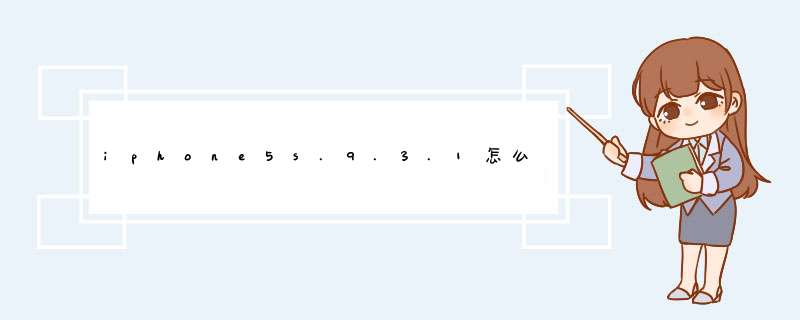
一、越狱前准备工作
1一台系统至少在Windows XP以上的PC,或系统至少在OS X(106)、Linux(x86/86 64)之上的MAC。
2如果你用的是Windows电脑,请确保iTunes已安装
3一台版本iOS 70-704的iPhone,iPad,或iPod touch
4一条将设备连接至电脑的苹果USB数据线
5将PC端杀毒软件关闭
6备份数据(备份教程)
7取消锁屏密码
请将设备的屏幕锁定设定为永不锁定。具体操作:设置—>通用—>自动锁定—>永不
如果你的iPhone设定了屏幕锁定密码,将密码锁解开,等设备越狱后再设定。具体操作如下:设置—>通用—>密码锁定—>关闭密码
二、越狱时注意事项
1在使用evasi0n的过程中,避免运行一切和苹果设备及iTunes、以及第三方助手等相关的软件和任务。
2如果越狱过程在某个流程卡住了,可以进行以下操作让程序继续运行:重启evasi0n程序,并重启设备(如果有必要的话,可以同时按住Home键和电源键,直到设备停止运行)
3如果你遇到在OS X 108系统下“无法打开”的错误情况,单击(或点右键)evasi0n程序快捷菜单中的“打开”选项, 在接下来的对话框中,同样也选择“打开”。
4为确保越狱后的使用,越狱后必须手动安装appsync和afc2dd补丁,安装教程
5通过OTA方式升级(在线升级)的iOS 7在越狱时可能会导致白苹果,建议重新升级/恢复至iOS704固件。教程
三、evasi0n7 104 越狱工具下载
1该越狱工具支持的设备有:所有运行70至71 Beta3的iPhone, iPod touch, iPad, iPad mini设备
2支持的固件版本有:iOS 70, 701, 702, 703, 704,71 Beta3
3该版本已解决iPad 2 wifi版的无限重启问题
4该版本修正了Retina iPad mini越狱时遇到了重复启动错误
四、evasi0n 7 104 完美越狱教程开始
1下载后,将evasi0n右键解压打开,双击evasi0n7exe
提示:如果越狱工具无法打开,或者打开会闪退,请右键以管理身份运行,如果不行建议更换电脑越狱。如果杀毒软件没有关闭,会跳出提示,将其设定为允许即可。
2如图所示,将开机状态的iPhone/iPad/iPod touch设备连接上电脑,evasi0n会自动设别你的设备,同时evasi0n上的jailbreak图标就变成可以点击的。点击按钮jailbreak,越狱工具会自动运行操作。
提示:刚开始“Retrieving remote package”这个进度界面会较慢些,请耐心等待。
注意:如果你此时卡在"Failed during injecting evasion app(2/2)"界面(如下图所示)
解决方法:将控制面板的区域和语言改为英语,然后再重启越狱工具,重新越狱!
XP用户:控制面板—>区域和语言选项—>将语言改成英语(美国)
Win7用户:控制面板—>时钟、语言和区域—>区域和语言—>将语言改成英语(美国)
3在出现“Rebooting device…”时,会有一次设备重启
4然后进入如下界面 “To continue,please unlock…”,这时请拿起您的iOS设备,按HOME键,滑动解锁设备,找到如下图标evasi0n 7,点击它。
5点击evasi0n7图标后,你的设备会再一次自动重启,接着电脑上的越狱工具evasi0n7会自动运行,直至显示Done!
虽然越狱工具已显示Done!但千万注意这个时候先不要动设备,不要拔数据线,因为此时您的设备(iPhone/iPad/iPod touch)会自动进行相关越狱操作,最后设备会再一次自动重启。
对于后者iphone5s越狱可以通过以下步骤进行恢复:
1,首先你需要下载完整的iOS704固件;
2,与连接到计算机的USB端口iPhone5s iPhone5s原始数据线;
3,启动iTunes软件在电脑上,然后按住电脑的Shift键(Mac是Option键),位于iTunes将iPhone5s设备,在“还原”按钮,然后iTunes的界面。这将打开一个文件选择对话框,你应该选择iOS704固件文件。
4,选择弹出的对话框中,选择你下载iOS704固件的固件包,然后继续你的iPhone5s的恢复操作。以后如果你打开了一个“查找我的iPhone”功能,必须先输入密码才能关闭“查找我的iPhone”功能,我们通常可以恢复iPhone5s,否则是不可能的。
5,要关闭“查找我的iPhone”功能,妈妈,你可以执行以下操作:
1打开iOS7设备的“设置”;
2在页面的“iCloud的”在左侧单击关闭按钮,关闭“查找我的iPhone”功能;
3在对话框中输入您的Apple ID来关闭“查找我的iPhone”功能。
6,静静地等待恢复完成,数据后的恢复是成功的,可以恢复之前的备份iPhone5s。此外iPhone5s,这方面的经验也支持其他iOS7设备,如iPad的,iPod的,iPhone5的,iPhone5c喜欢。
希望以上内容可以帮助你。
建议使用“盘古”越狱工具。
①未越狱用户:先使用iTunes备份文件数据,再按照本篇越狱教程步骤进行操作。
②iOS5~iOS706已越狱用户:先使用91助手备份数据,再刷iOS712固件(即恢复至 iOS712,切勿使用OTA升级),再根据越狱教程操作。
③iOS71~iOS712已越狱用户:如果越狱后出现问题,请查看文末的越狱后常见问题。
④对iOS设备购买渠道不明确的用户:如果您的设备是传说中的妖机或黑机,请勿随意 尝试越狱或刷机操作!很有可能造成无法激活等无法预知的问题出现!
一 、越狱前准备工作
1 通过OTA升级(设置--通用--软件更新)的71~712固件的设备可能会导致越狱失败 ,建议越狱前重新使用iTunes升级/恢复iOS712固件(教程)
2 请务必在越狱前备份您的iPhone/iPad/iPod的数据,以免意外丢失(备份教程)
3 取消锁屏密码
请将设备的屏幕锁定设定为永不锁定。具体操作:设置—>通用—>自 动锁定—>永不
如果你的iPhone设定了屏幕锁定密码,将密码锁解开,等设备越狱后再设定。具体操作 如下:设置—>通用—>密码锁定—>关闭密码
4 越狱完成后,必须安装appsync和afc2add 两个补丁。
二、越狱工具(纯净版)下载
1该越狱工具支持的设备有:运行71至712的iPad2/3/4,iPad Air,iPad Mini,iPad Mini 2,iPhone 4,iPhone 4S,iPhone 5,iPhone 5C,iPhone 5S,iPod Touch 5。
2支持的固件版本有:iOS 71以及iOS712,该纯净版越狱工具为热心锋友所提供,在此感谢该锋友的无私奉献。
三、完美越狱教程开始
1使用USB数据线将你的iOS设备与电脑连接。双击纯净版越狱工具Pangu_v10exe,并点击 开始越狱。
提示:如果越狱工具无法打开,或者打开会闪退,请右键以管理身份运行,如果不行建 议更换电脑越狱。如果杀毒软件没有关闭,会跳出提示,将其设定为允许即可。(此前有用户表示iPad越狱不成功,小编特用iPad2亲测)
2点击开始越狱后,越狱工具会弹出图文提示,要求用户修改设备时间,如下图所示:
根据提示依次打开设置→通用→日期与时间→关闭自动设置,并点击具体时间,将时间设置为2014年6月2 日。(注明:越狱成功后系统时间 会自动调整为正常时间)。
3设置好之后,工具会自动越狱,此时不要对设备进行任何操作。
4直到当设备提示“请点击设备屏幕上的'盘古'图标”时,拿起你 的iOS设备,点击屏幕上的盘古图标。
5点击盘古图标后,会有弹窗出现,点击继续。
接着你的设备会出现以下界面,界面提示“请不要关闭应用,并保持设备连接 ”。此时不要对设备进行任何操作,让设备自动运行。
这个处理过程可能有点长,请耐心等待。
设备在运行过程中,会自动重启设备,请不要断开设备连接!
苹果手机越狱教程:
在越狱之前,先要在手机上进行一些设置,在“设置”—“iCloud”—关闭“查找我的iPhone”。
2然后在“设置”-“Touch ID与密码”-“关闭密码”,关闭锁屏密码。
3搜索“PP越狱助手”就可以看到下载链接了,下载并安装。
4打开越狱助手,然后用USB数据线把苹果手机连接电脑。
5点击“一键越狱”即可轻松越狱。
越狱如果针对部分苹果设备来讲,是针对苹果操作系统限制用户存储读写权限的破解操作。
经过越狱的苹果手机拥有对系统底层的读写权限,能够让苹果手机免费使用破解后的App Store软件的程序。
欢迎分享,转载请注明来源:品搜搜测评网

 微信扫一扫
微信扫一扫
 支付宝扫一扫
支付宝扫一扫
